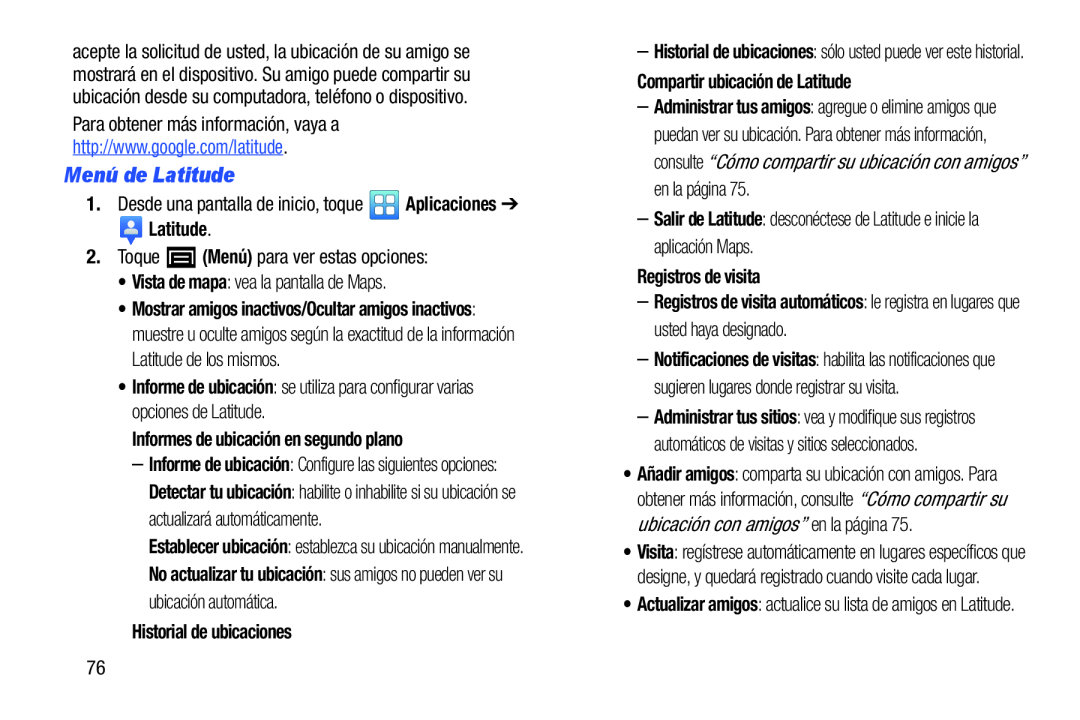acepte la solicitud de usted, la ubicación de su amigo se mostrará en el dispositivo. Su amigo puede compartir su ubicación desde su computadora, teléfono o dispositivo.
Para obtener más información, vaya a http://www.google.com/latitude.
Menú de Latitude
1.Desde una pantalla de inicio, toque Latitude.
Latitude.
2.Toque •Mostrar amigos inactivos/Ocultar amigos inactivos: muestre u oculte amigos según la exactitud de la información Latitude de los mismos.
•Informe de ubicación: se utiliza para configurar varias opciones de Latitude.
Informes de ubicación en segundo plano
–Informe de ubicación: Configure las siguientes opciones:
Detectar tu ubicación: habilite o inhabilite si su ubicación se actualizará automáticamente.
Establecer ubicación: establezca su ubicación manualmente.
No actualizar tu ubicación: sus amigos no pueden ver su ubicación automática.
Historial de ubicaciones
–Historial de ubicaciones: sólo usted puede ver este historial.
Compartir ubicación de Latitude
–Administrar tus amigos: agregue o elimine amigos que puedan ver su ubicación. Para obtener más información, consulte “Cómo compartir su ubicación con amigos” en la página 75.
–Salir de Latitude: desconéctese de Latitude e inicie la aplicación Maps.Registros de visita
–Registros de visita automáticos: le registra en lugares que usted haya designado.
–Notificaciones de visitas: habilita las notificaciones que sugieren lugares donde registrar su visita.
–Administrar tus sitios: vea y modifique sus registros automáticos de visitas y sitios seleccionados.
•Añadir amigos: comparta su ubicación con amigos. Para obtener más información, consulte “Cómo compartir su ubicación con amigos” en la página 75.
•Visita: regístrese automáticamente en lugares específicos que designe, y quedará registrado cuando visite cada lugar.
•Actualizar amigos: actualice su lista de amigos en Latitude.
76